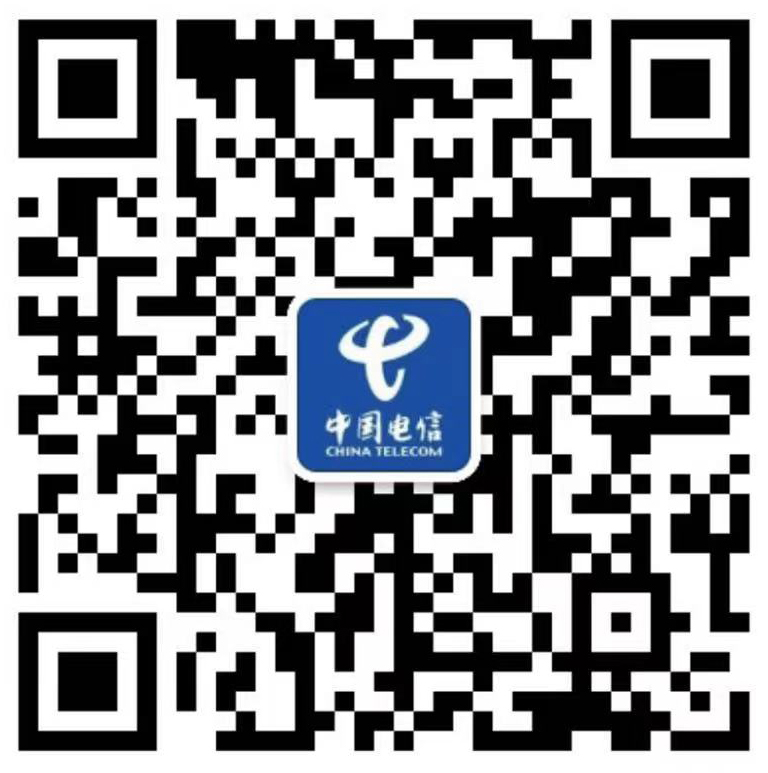[针对光猫已拨号的] 动态IP上网设置步骤
根据入户宽带线路的不同,可以分为网线、电话线、光纤三种接入方式。具体连接方式请参考下列动态拓扑图。

网线入户线路连接图
连接完成后,检查路由器的指示灯是否正常。
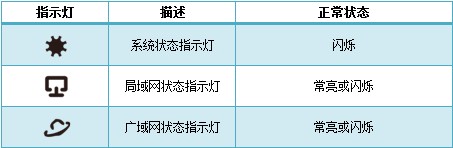
设置步骤

1、输入管理地址
打开电脑或手机浏览器,清空地址栏并输入 192.168.1.1(不同路由器的登录地址不同,可参考说明书或者网上查询路由器品牌),回车后页面会弹出登录框。

2、登录管理界面
在对应的位置分别输入用户名和密码(此处为路由器的登录密码,初始密码参考说明书),点击 确定。默认的用户名和密码均为 admin。
TP-Link:tplogin.cn(或192.168.1.1)
腾达路由器:tendawifi.com(或192.168.0.1)
小米路由器:miwifi.com (或192.168.31.1)
360路由器:luyou.360.cn(或192.168.0.1)
水星路由器:192.168.1.1
更多信息请查看路由器说明说或路由器背面贴纸
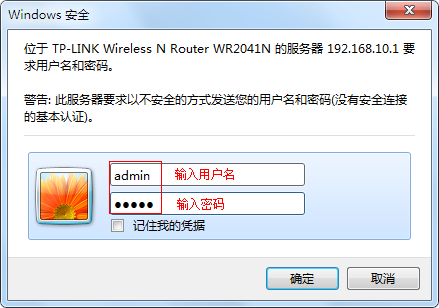

1、开始设置向导
进入路由器的管理界面后,点击 设置向导,点击 下一步。
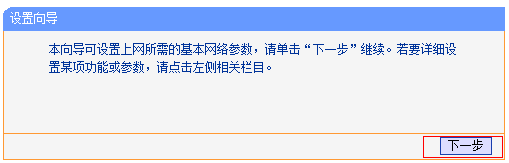
2、选择上网方式
上网方式选择 动态IP,点击 下一步。
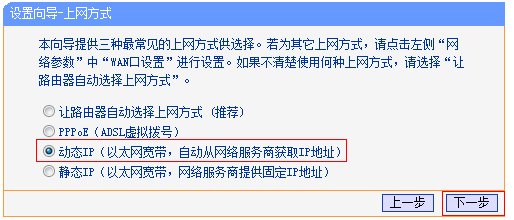
3、设置无线参数
SSID即无线网络名称(可根据实际需求设置),勾选 WPA-PSK/WPA2-PSK 并设置PSK无线密码,点击 下一步。
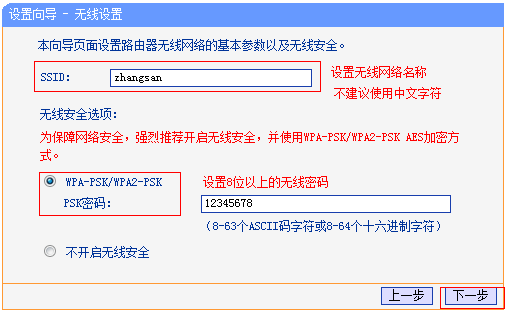
4、设置完成,重启路由
点击 重启,弹出对话框点击 确定。
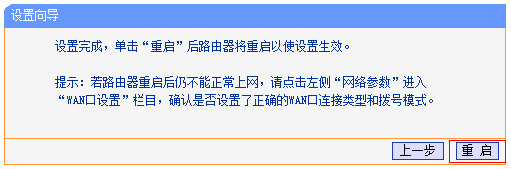

重启完成后,进入路由器管理界面,点击 运行状态,查看 WAN口状态,如下图框内IP地址不为0.0.0.0,则表示设置成功。
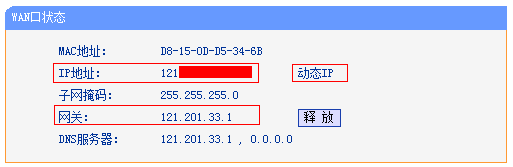
至此,路由器已经设置完成,操作电脑可以进行上网。